Pode participar numa Skype Meeting Broadcast praticamente da mesma forma que participa noutras reuniões do Skype para Empresas. Pode participar como participante ou como membro da equipa de eventos.
Participar numa Skype Meeting Broadcast como participante
Receberá um convite para a Skype Meeting Broadcast. O convite será semelhante a outros convites do Skype para Empresas ou convites de reunião do Lync. Basta aceitar o convite como faria para outras reuniões e o evento será adicionado ao seu calendário.
A Skype Meeting Broadcast pode ser uma reunião anónima ou uma reunião fechada.
Participar numa Skype Meeting Broadcast anónima
-
Inicie sessão na Skype Meeting Broadcast clicando no URL da reunião no convite.
-
Na página Transmissão de Reunião do Skype, clique em Participar no evento.
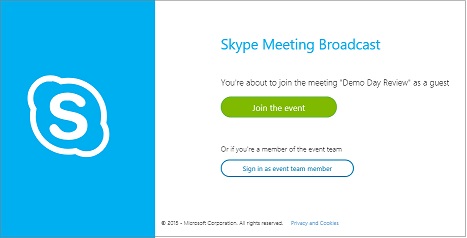
-
Irá ver a página de difusão do evento onde irá assistir à Skype Meeting Broadcast.
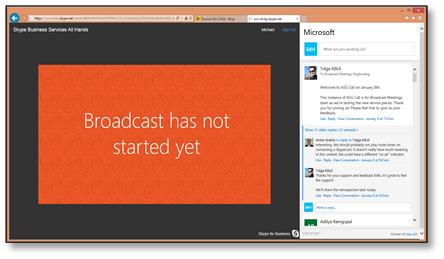
Participar numa Skype Meeting Broadcast fechada
-
Inicie sessão na Skype Meeting Broadcast clicando no URL da reunião no convite.
-
Na página de início de sessão, introduza o seu nome de utilizador e palavra-passe e, em seguida, clique em Iniciar sessão.
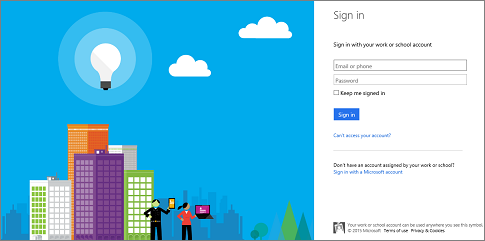
-
Irá ver a página de difusão do evento onde irá assistir à Skype Meeting Broadcast.
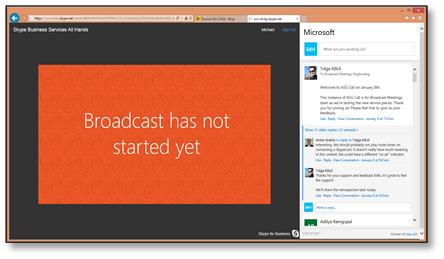
Participar numa Skype Meeting Broadcast como membro da equipa do evento
A Skype Meeting Broadcast pode ser uma reunião anónima ou uma reunião fechada.
Participar numa Skype Meeting Broadcast anónima
-
Clique no URL no seu convite da reunião.
-
Na página Transmissão de Reunião do Skype, clique em Iniciar sessão como membro da equipa do evento.
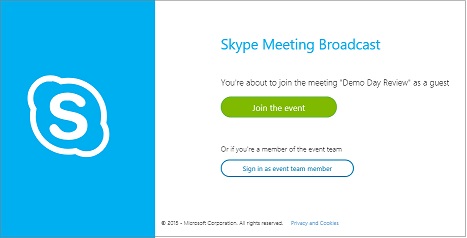
-
Na página de início de sessão, introduza o seu nome de utilizador e palavra-passe e, em seguida, clique em Iniciar sessão.
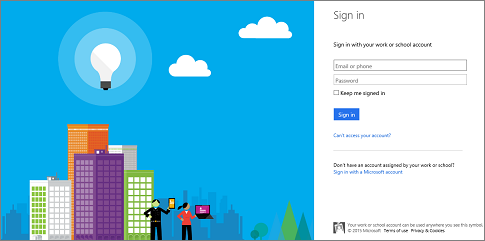
-
Irá ver a página de difusão do evento onde poderá assistir à Skype Meeting Broadcast e monitorizá-la.
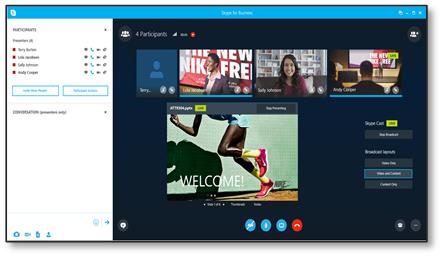
Participar numa Skype Meeting Broadcast fechada
-
Clique no URL no seu convite da reunião.
-
Na página de início de sessão, introduza o seu nome de utilizador e palavra-passe e, em seguida, clique em Iniciar sessão.
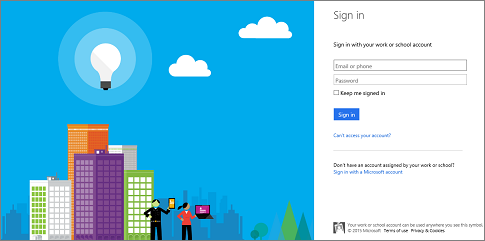
-
Na página Transmissão de Reunião do Skype, clique em Participar no evento.
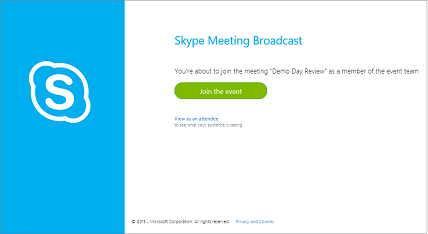
-
Irá ver a página de difusão do evento onde poderá assistir à Skype Meeting Broadcast e monitorizá-la.
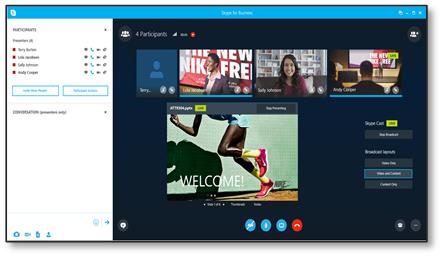
Está a ter problemas com áudio ou vídeo?
Se estiver com problemas com som ou vídeo durante a transmissão, consulte o áudio e o vídeo da Troubleshoot no Skype para o Negócios.










